win10系统设置夜间模式的操作教程
来源:金桥电子网
时间:2023-04-14 06:39:34 134浏览 收藏
亲爱的编程学习爱好者,如果你点开了这篇文章,说明你对《win10系统设置夜间模式的操作教程》很感兴趣。本篇文章就来给大家详细解析一下,主要介绍一下,希望所有认真读完的童鞋们,都有实质性的提高。
一些网友表示还不太清楚win10系统怎样设置夜间模式的相关操作,而本节就介绍了win10系统设置夜间模式的操作教程,还不了解的朋友就跟着小编学习一下吧,希望对你们有所帮助。
win10系统设置夜间模式的操作教程

设置夜间模式操作方法:
1、打开设备,进入“系统设置”页面;如图所示:

2、在设置页面中选取“系统”;如图所示:
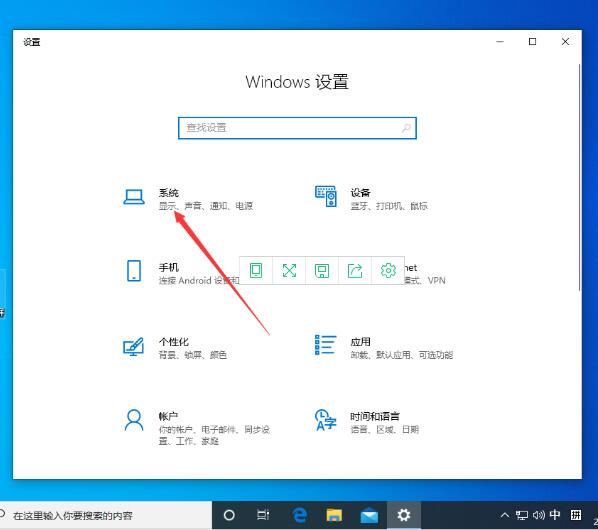
3、接着,找到“夜间模式设置”选项,并将之打开;如图所示:
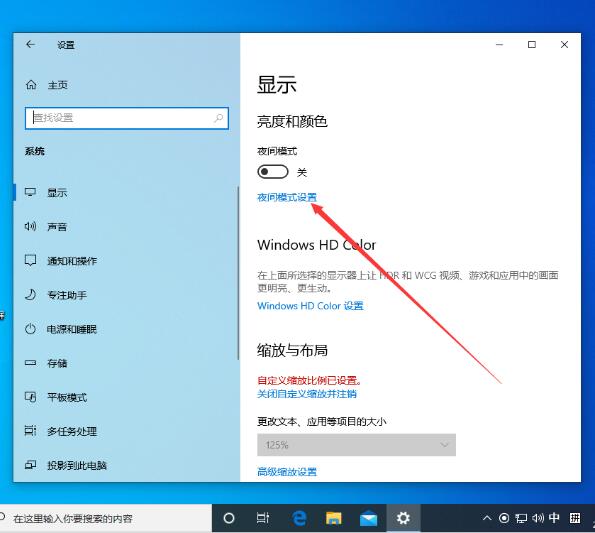
4、然后,可以在夜间模式设置页面滑动调整该模式的强度;如图所示:
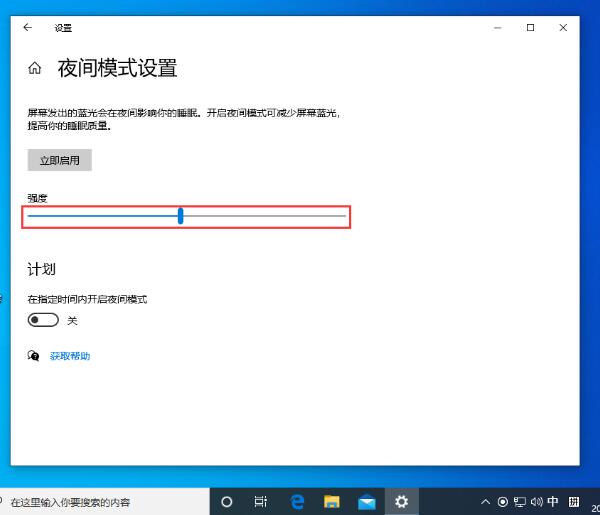
5、开启“在指定时间内开启夜间模式”功能后,用户还可以对时间进行调整或使用系统默认的时间点。如图所示:
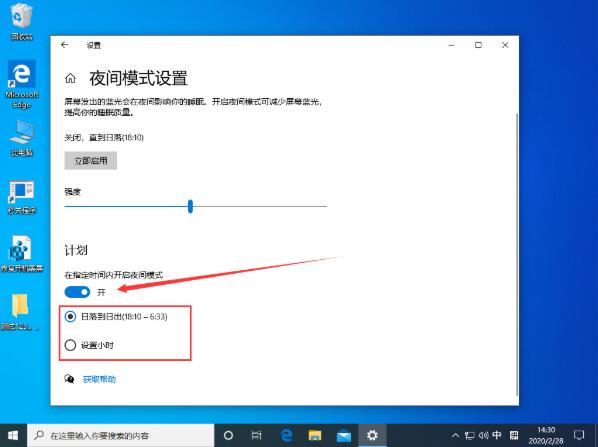
关于win10系统设置夜间模式的操作方法就为用户们详细分享到这里了
理论要掌握,实操不能落!以上关于《win10系统设置夜间模式的操作教程》的详细介绍,大家都掌握了吧!如果想要继续提升自己的能力,那么就来关注golang学习网公众号吧!
声明:本文转载于:金桥电子网 如有侵犯,请联系study_golang@163.com删除
相关阅读
更多>
-
501 收藏
-
501 收藏
-
501 收藏
-
501 收藏
-
501 收藏
最新阅读
更多>
-
101 收藏
-
277 收藏
-
485 收藏
-
364 收藏
-
145 收藏
-
145 收藏
-
477 收藏
-
115 收藏
-
464 收藏
-
347 收藏
-
153 收藏
-
399 收藏
课程推荐
更多>
-

- 前端进阶之JavaScript设计模式
- 设计模式是开发人员在软件开发过程中面临一般问题时的解决方案,代表了最佳的实践。本课程的主打内容包括JS常见设计模式以及具体应用场景,打造一站式知识长龙服务,适合有JS基础的同学学习。
- 立即学习 543次学习
-

- GO语言核心编程课程
- 本课程采用真实案例,全面具体可落地,从理论到实践,一步一步将GO核心编程技术、编程思想、底层实现融会贯通,使学习者贴近时代脉搏,做IT互联网时代的弄潮儿。
- 立即学习 516次学习
-

- 简单聊聊mysql8与网络通信
- 如有问题加微信:Le-studyg;在课程中,我们将首先介绍MySQL8的新特性,包括性能优化、安全增强、新数据类型等,帮助学生快速熟悉MySQL8的最新功能。接着,我们将深入解析MySQL的网络通信机制,包括协议、连接管理、数据传输等,让
- 立即学习 500次学习
-

- JavaScript正则表达式基础与实战
- 在任何一门编程语言中,正则表达式,都是一项重要的知识,它提供了高效的字符串匹配与捕获机制,可以极大的简化程序设计。
- 立即学习 487次学习
-

- 从零制作响应式网站—Grid布局
- 本系列教程将展示从零制作一个假想的网络科技公司官网,分为导航,轮播,关于我们,成功案例,服务流程,团队介绍,数据部分,公司动态,底部信息等内容区块。网站整体采用CSSGrid布局,支持响应式,有流畅过渡和展现动画。
- 立即学习 485次学习
